Поправи нестала трака задатака са радне површине
Мисцелланеа / / November 28, 2021
Шта се дешава ако одете у систем и сазнате то трака задатака недостаје или трака задатака је нестала са радне површине? Сада, како ћете изабрати програм? Шта би могао бити вероватни разлог нестанка? Како вратити траку задатака? У овом чланку ћемо решити овај проблем за различите верзије прозора.
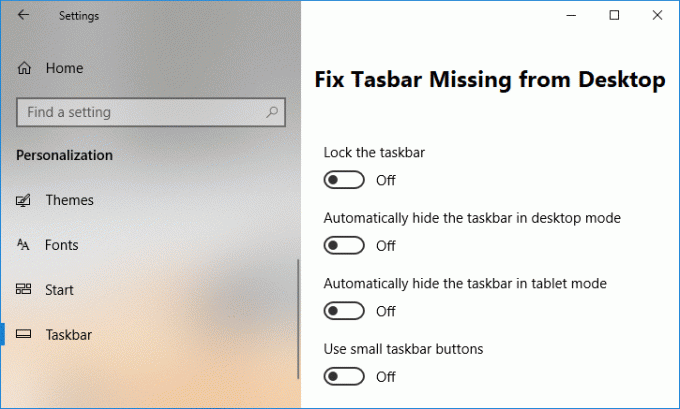
Садржај
- Зашто је трака задатака нестала са радне површине?
- Поправи траку задатака која је нестала са радне површине
- Метод 1: Откријте траку задатака
- Метод 2: Поново покрените Виндовс Екплорер
- Метод 3: Приказ система на екрану
- Метод 4: Онемогућите режим таблета
Зашто је трака задатака нестала са радне површине?
Прво, хајде да разумемо разлог иза траке задатака која недостаје. Иза овога може бити више разлога, неколико главних разлога су:
- Ако је трака задатака подешена на аутоматско сакривање и више није видљива.
- Постоји случај када се процес „екплорер.еке“ може срушити.
- Трака задатака може да изађе из видљивог подручја због промене приказа на екрану.
Поправи траку задатака која је нестала са радне површине
Белешка: Обавезно креирајте тачку враћања за случај да нешто крене наопако.
Сада знамо да то може бити разлог за нестанак траке задатака. Основно решење би требало да буде начин за решавање свих ових услова (које сам објаснио у одељку разлога). Један по један, покушаћемо да решимо сваки случај:
Метод 1: Откријте траку задатака
Ако је трака задатака само скривена и не недостаје, онда када поставите показивач миша на дно екрана ће се појавити на дну или померити курсор миша на траку задатака (где је раније био постављен), добиће видљиво. Ако је трака задатака видљива постављањем курсора, то значи да је трака задатака у скривеном режиму.
1. Да бисте открили траку задатака, само на контролна табла и кликните на „Трака задатака и навигација“.
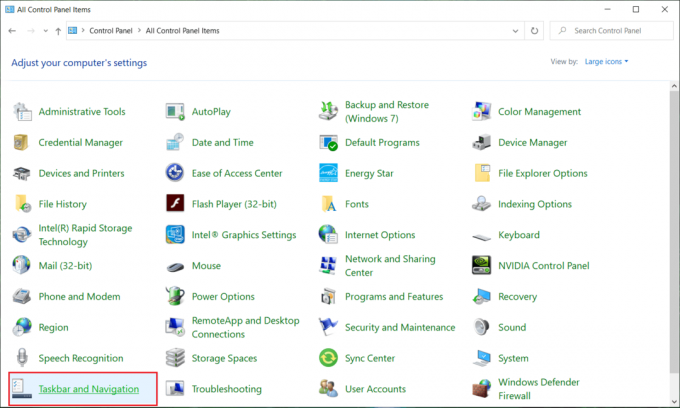
Белешка: Такође можете да отворите подешавања траке задатака тако што ћете само кликнути десним тастером миша на траку задатака (ако сте у могућности да је учините видљивом), а затим изаберите Подешавања траке задатака.
2. Сада у прозору са својствима траке задатака искључите прекидач за „Аутоматски сакријте траку задатака”.

Метод 2: Поново покрените Виндовс Екплорер
Ако први метод не ради, морамо поново покренути „Екплорер.еке“. То је један од најјачих разлога зашто недостаје трака задатака јер је Екплорер.еке процес који контролише радну површину и траку задатака у прозору.
1. Притисните Цтрл + Схифт + Есц тастери заједно за покретање Таск Манагер.
2. Финд екплорер.еке на листи, а затим кликните десним тастером миша на њу и изаберите Заврши задатак.

3. Сада, ово ће затворити Екплорер и поново га покренути, кликните на Датотека > Покрени нови задатак.

4. Тип екплорер.еке и притисните ОК да поново покренете Екплорер.
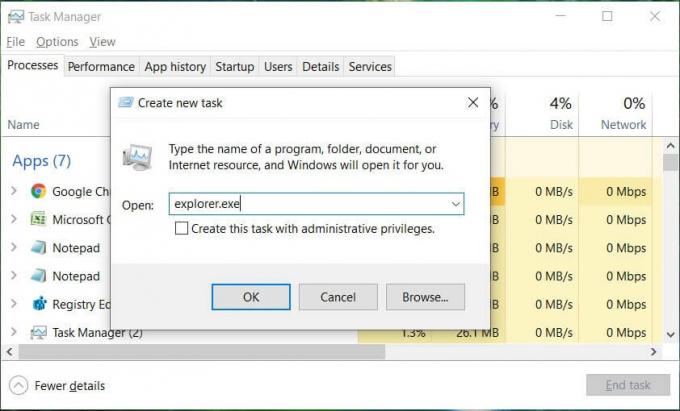
5. Изађите из Таск Манагер-а и ово би требало Поправи проблем који је нестао на траци задатака са радне површине.
Метод 3: Приказ система на екрану
Претпоставимо да последње две методе не враћају траку задатака. Сада би требало да одемо и проверимо екран нашег система.
На екрану главног прозора притисните Тастер за прозор + П, ово ће отворити Подешавање приказа.
Ако користите Виндовс 8 или Виндовс 10, на десној страни екрана ће се појавити искачући прозор. Обавезно изаберите „Само екран рачунара” ако опција већ није изабрана и погледајте да ли сте у могућности Поправи проблем који је нестао са траке задатака са радне површине у оперативном систему Виндовс 10.

Белешка: У оперативном систему Виндовс 7, „Само рачунар” би била присутна, изаберите ту опцију.

Метод 4: Онемогућите режим таблета
1. Притисните тастер Виндовс + И да бисте отворили Подешавања затим кликните на Систем.

2. У менију са леве стране, обавезно изаберите Режим таблета.
3. Обавезно изаберите следеће опције за онемогућите режим таблета на Виндовс-у:

4. Поново покрените рачунар да бисте сачували промене.
Препоручено:
- Поправите ХДМИ звук који не ради у оперативном систему Виндовс 10
- Како ажурирати Реалтек ХД аудио драјвере у оперативном систему Виндовс 10
- Фик Сервице Хост: Локални систем Висока употреба ЦПУ-а и диска
- Како да поправите грешку Виндовс Упдате 80244019
Надам се да су вам горњи кораци могли помоћи Поправи траку задатака која је нестала са радне површине али ако и даље имате питања у вези са овим водичем, слободно их поставите у одељку за коментаре.


![Ваш рачун је онемогућен. Молимо погледајте свог систем администратора [РЕШЕНО]](/f/5b1c539fb354c94c606c3e1121b81aed.jpg?width=288&height=384)
